Là một người dùng Windows lâu năm, tôi vẫn thường xuyên tìm tòi và trải nghiệm các bản phân phối Linux khác nhau. Trong hành trình khám phá ấy, tôi nhận ra rằng thế giới Linux vô cùng phong phú với vô vàn lựa chọn từ Ubuntu, Linux Mint, OpenSUSE, Debian, cho đến Tails và nhiều bản phân phối khác. Qua những thử nghiệm cá nhân, tôi đã tìm thấy một “điểm đến” lý tưởng giúp người dùng Windows dễ dàng hòa nhập vào thế giới Linux: đó chính là ZorinOS.
ZorinOS là một bản phân phối Linux dựa trên Ubuntu, được thiết kế đặc biệt để mang lại trải nghiệm quen thuộc cho người dùng chuyển đổi từ Windows. Nó sở hữu giao diện thân thiện với menu Start truyền thống, thanh tác vụ có thể di chuyển, trình quản lý tệp quen thuộc, khả năng xem trước ứng dụng trên thanh tác vụ, ghim ứng dụng, cùng với các ứng dụng năng suất miễn phí và mã nguồn mở được tích hợp sẵn. Đặc biệt, ZorinOS nổi bật với tính năng “Windows App Support” (Hỗ trợ Ứng dụng Windows) dựa trên Wine và Bottles, cho phép cài đặt các ứng dụng Windows (.exe, .msi) trực tiếp trên hệ điều hành này.
Cài đặt ZorinOS: Nhanh chóng và dễ dàng hơn Windows
Quá trình cài đặt đơn giản hóa
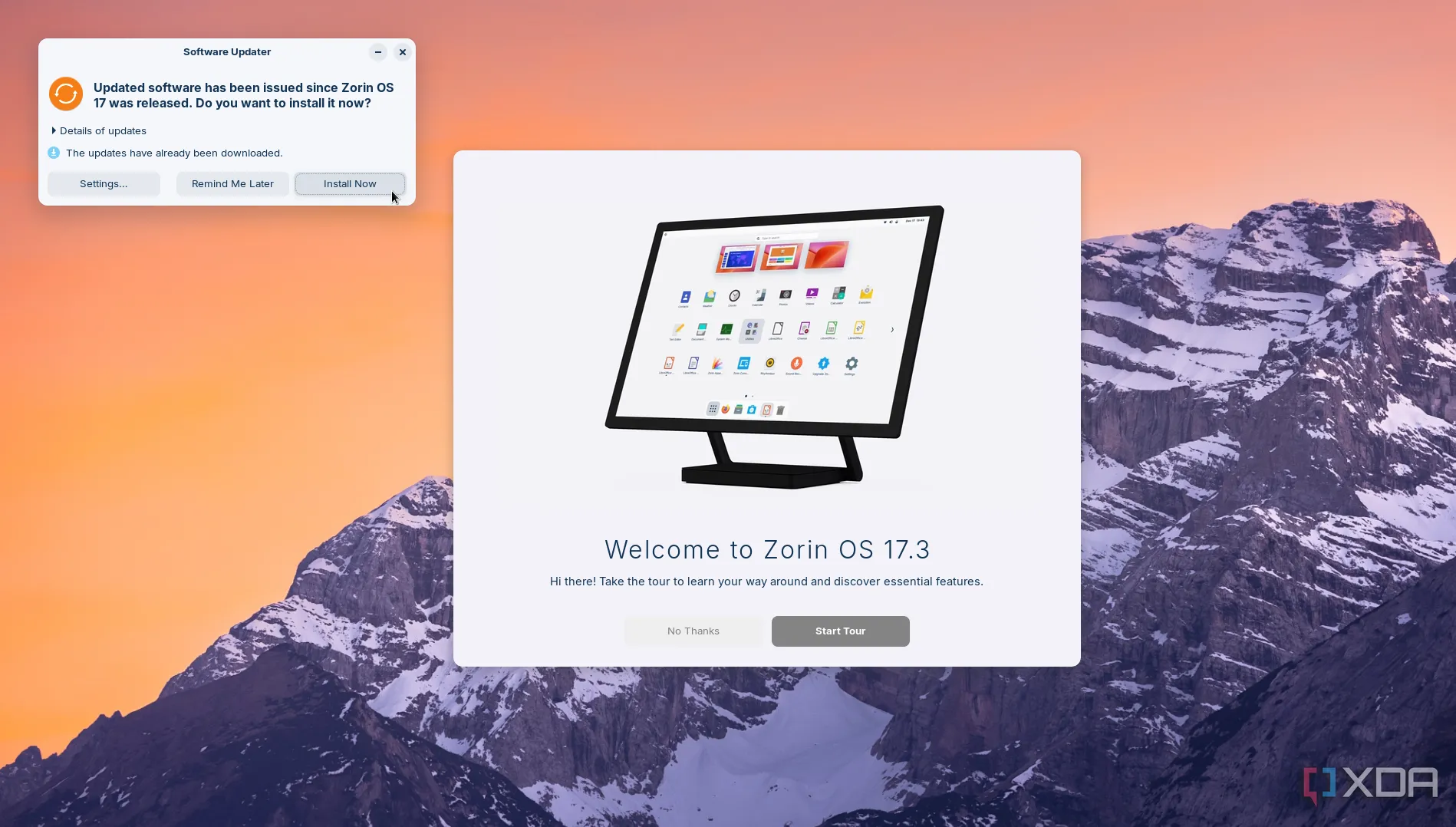 Cài đặt ZorinOS trên máy tính cũ một cách nhanh chóng
Cài đặt ZorinOS trên máy tính cũ một cách nhanh chóng
Khi thực hiện cài đặt mới Windows, quá trình này thường mất một khoảng thời gian đáng kể. Bạn sẽ liên tục thấy màn hình “getting things ready”, các biểu tượng xoay vòng và phải khởi động lại máy nhiều lần. Ngay cả khi đã vào được màn hình desktop, bạn vẫn cần cài đặt hàng loạt bản cập nhật, tiếp tục gây ra nhiều lần khởi động lại khác.
Ngược lại, hầu hết các bản phân phối Linux nói chung và ZorinOS nói riêng đều có quy trình cài đặt đơn giản và nhanh chóng hơn Windows rất nhiều. Tùy thuộc vào tốc độ kết nối internet của bạn, việc tải xuống ZorinOS có thể là phần tốn thời gian nhất trong toàn bộ quá trình. Bạn có thể cài đặt ZorinOS từ file ISO thông qua ổ USB hoặc CD (nếu máy tính của bạn vẫn còn ổ đĩa quang). Sau khi khởi động cài đặt, bạn chỉ cần thiết lập tên người dùng, mật khẩu, múi giờ và điền một vài thông tin cơ bản khác. Toàn bộ quá trình này thường chỉ mất khoảng 10 phút và bạn chỉ cần khởi động lại máy duy nhất một lần. Sau khi vào được màn hình chính, sẽ có một số bản cập nhật hệ điều hành và ứng dụng, nhưng chúng sẽ diễn ra ngầm ở chế độ nền, cho phép bạn tiếp tục sử dụng ZorinOS để tùy chỉnh mọi thứ theo ý muốn mà không bị gián đoạn.
Trải nghiệm người dùng quen thuộc: Tựa Windows
Giao diện thân thiện và linh hoạt
Khi bắt đầu khám phá ZorinOS, người dùng Windows sẽ không mất nhiều thời gian để làm quen. ZorinOS được trang bị menu Start truyền thống nằm ở góc dưới bên trái màn hình, khác biệt với vị trí giữa màn hình gây tranh cãi trên Windows 11 khi người dùng chuyển từ Windows 10. Bạn có thể dễ dàng điều hướng bằng chuột hoặc tìm kiếm các mục, tương tự như giao diện Windows. Việc bật chế độ tối (dark mode) trong cài đặt hiển thị cũng chỉ cần một cú nhấp chuột.
Thanh tác vụ (taskbar) của ZorinOS hoạt động giống hệt Windows, cho phép bạn ghim các ứng dụng và tiện ích. Đặc biệt, bạn có thể di chuyển thanh tác vụ lên phía trên, sang trái hoặc sang phải màn hình, một khả năng mà Windows 11 đã loại bỏ (thanh tác vụ bị cố định). Ngoài ra, ZorinOS còn cho phép bạn thay đổi kích thước thanh tác vụ để phù hợp nhất với quy trình làm việc của mình. Một điểm cộng lớn dành cho người dùng chuyên nghiệp là tính năng sắp xếp cửa sổ tự động (window tiling) được tích hợp sẵn. Điều này có nghĩa là bạn không cần cài đặt các công cụ bên thứ ba như FancyZones của PowerToys, FancyWM hay Workspacer để quản lý cửa sổ hiệu quả.
Tự do lựa chọn: Hạn chế sử dụng dòng lệnh (CLI)
Hệ thống GUI trực quan
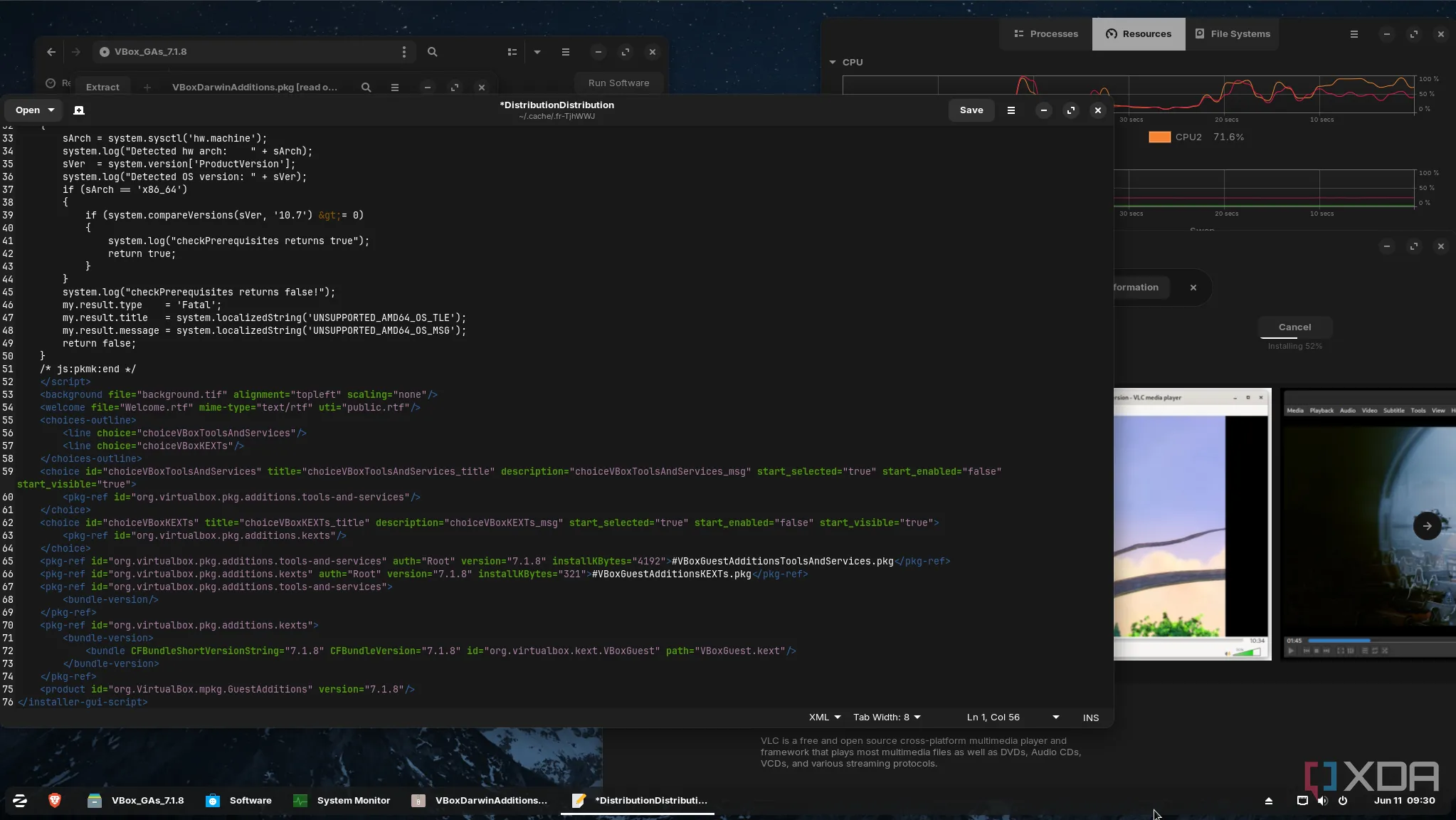 Giao diện Terminal (CLI) trên ZorinOS
Giao diện Terminal (CLI) trên ZorinOS
Một trong những yếu tố khiến nhiều người ngần ngại khi sử dụng Linux là định kiến cho rằng nó hoàn toàn dựa vào dòng lệnh (CLI – Command Line Interface). Tuy nhiên, hầu hết các bản phân phối Linux hiện nay đều đã cải thiện đáng kể giao diện đồ họa người dùng (GUI) để dễ dàng điều hướng và sử dụng hơn, điều này đặc biệt hữu ích cho những ai chuyển từ Windows. Lần đầu tiên tôi dùng thử ZorinOS cách đây khoảng tám năm và đã rất ấn tượng bởi sự dễ dùng của nó.
Giờ đây, tôi nhận thấy ZorinOS đã được cải tiến vượt bậc. Bạn có thể dễ dàng điều hướng giao diện người dùng bằng cách nhấp và kéo các biểu tượng, tệp, và các thao tác nhấp chuột phải cũng rất quen thuộc. ZorinOS còn đi kèm với tất cả các ứng dụng bạn cần, bao gồm cả những ứng dụng mã nguồn mở quen thuộc trên Windows như VLC, Brave và LibreOffice. Ngoài ra, nó còn hỗ trợ chạy ứng dụng Windows thông qua Windows App Support. Nếu bạn muốn sử dụng terminal hoặc các giao diện CLI khác, bạn vẫn có thể mở chúng lên và thực thi các lệnh mong muốn một cách dễ dàng.
Hồi sinh PC cũ với ZorinOS
Hiệu năng vượt trội trên phần cứng lạc hậu
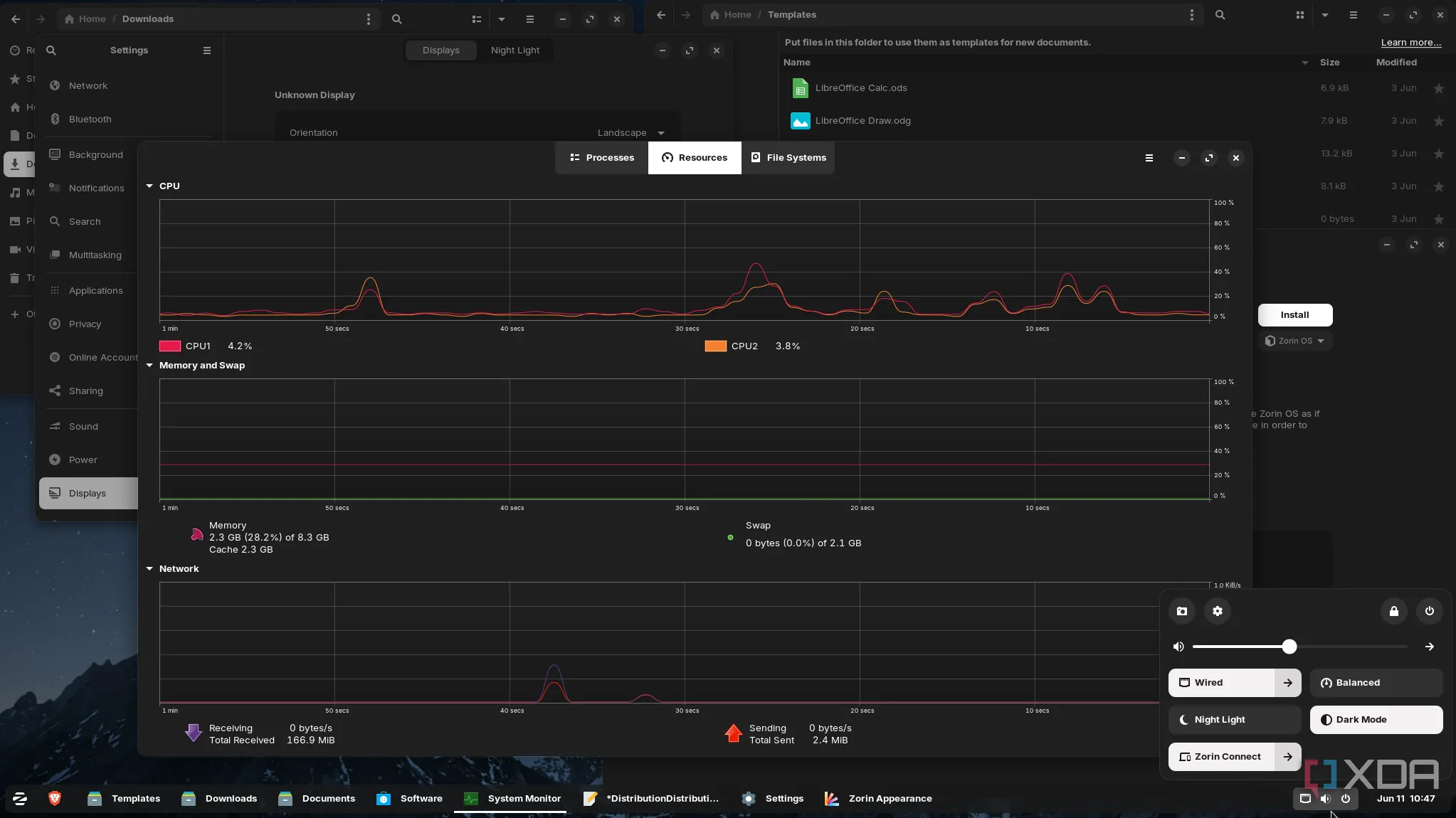 Theo dõi hiệu suất ZorinOS trên phần cứng cũ
Theo dõi hiệu suất ZorinOS trên phần cứng cũ
Cài đặt Linux là một cách tuyệt vời để tái sử dụng các máy tính cũ, và ZorinOS không phải là ngoại lệ. Thay vì vứt bỏ chiếc laptop cũ kỹ của mình, bạn có thể cài đặt ZorinOS để thổi một luồng sinh khí mới vào nó. Tôi đã cài ZorinOS lên một chiếc laptop 10 năm tuổi vừa được “khai quật”, và nó hoạt động rất mượt mà. Giao diện người dùng phản hồi nhanh, và giờ đây tôi có thêm một chiếc máy tính để phục vụ các tác vụ khác nhau. Chiếc máy này tưởng chừng sẽ phải nằm “viện bảo tàng công nghệ” nhưng giờ đây tôi đang dùng nó để truyền phát đa phương tiện đến một chiếc Google TV ở phòng khác. ZorinOS giúp bạn tận dụng tối đa phần cứng cũ, hoàn thành bất kỳ tác vụ nào bạn cần, tiết kiệm đáng kể chi phí mà không cần mua PC mới.
Quản lý tệp tin dễ dàng như File Explorer
Trải nghiệm quản lý tập tin quen thuộc
Quản lý tệp tin của bạn trở nên cực kỳ dễ dàng với tính năng “Files” được tích hợp sẵn của ZorinOS. Nó bao gồm các thư mục mặc định tương tự như trên Windows (File Explorer) hoặc macOS (Finder), bao gồm Downloads, Music, Documents, Pictures và Videos. Điều này giúp quá trình chuyển đổi từ Windows sang Linux trở nên suôn sẻ hơn rất nhiều. Tất nhiên, bạn cũng có thể tự tạo các thư mục riêng của mình và kết nối với máy chủ để truy cập các tệp và thư mục được chia sẻ. Ngoài ra, bạn cũng có thể truy cập các thư mục mặc định này ngay từ menu Start của Zorin để truy cập nhanh chóng.
Tích hợp liền mạch với thiết bị Android
Kết nối và đồng bộ hiệu quả
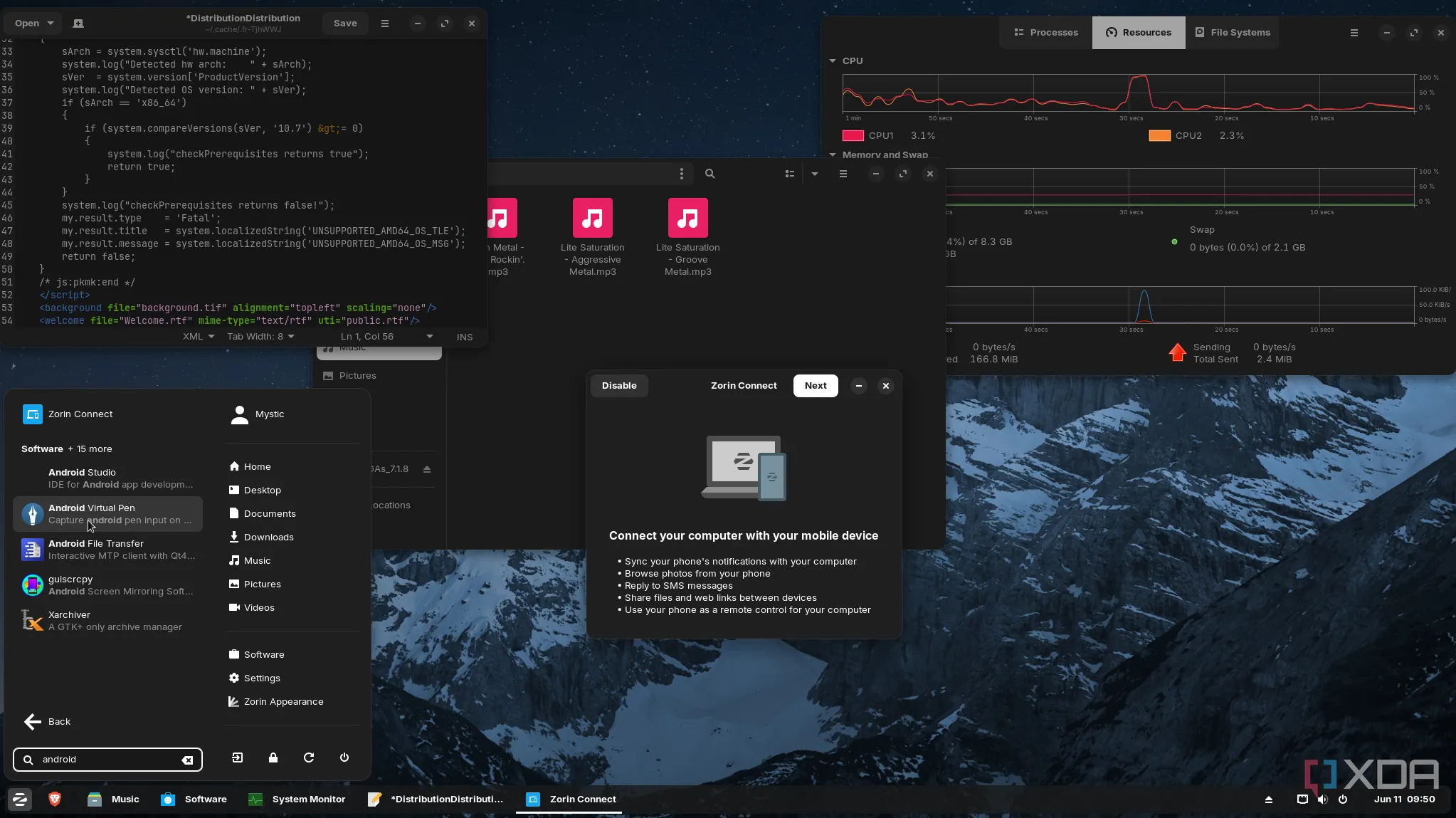 Tích hợp Android Connect trong ZorinOS
Tích hợp Android Connect trong ZorinOS
Một lợi ích đáng kể khác của ZorinOS là khả năng tích hợp Android, cho phép tôi đồng bộ hóa điện thoại Google Pixel (hoặc các thiết bị Android khác) với laptop của mình. Đây là một tính năng mà người dùng Windows đã quen thuộc, vì Windows cũng có hỗ trợ Android qua các ứng dụng như Phone Link. Tôi có thể đồng bộ hóa qua mạng cục bộ để truyền tệp, đồng bộ hóa thông báo và nhiều hơn nữa. Với sự hỗ trợ Android này, hiệu suất làm việc sẽ được nâng cao đáng kể khi bạn sử dụng đồng thời cả hai thiết bị. Bạn có thể truy cập tiện ích Zorin Connect từ menu Start hoặc nhấp vào khay hệ thống trên thanh tác vụ và chọn nó.
ZorinOS – Cầu nối hoàn hảo từ Windows sang Linux
Nếu bạn là một người dùng Windows và đang cân nhắc chuyển sang sử dụng Linux, ZorinOS sẽ biến quá trình chuyển đổi đó trở nên đơn giản và dễ dàng. Với nhiều tính năng tương đồng và giao diện người dùng quen thuộc, bạn sẽ không gặp bất kỳ khó khăn nào trong việc điều hướng và làm quen.
Tất nhiên, vẫn sẽ có một vài điểm khác biệt mà bạn sẽ khám phá trong quá trình sử dụng. Ví dụ, mặc dù bạn có thể chạy hầu hết các ứng dụng Windows, điều quan trọng cần lưu ý là không phải tất cả chúng đều tương thích hoàn hảo với tính năng Windows App Support. Trong những trường hợp đó, bạn sẽ cần tìm một giải pháp thay thế từ cộng đồng Linux, và may mắn là có rất nhiều lựa chọn sẵn có. Chỉ sau một hoặc hai ngày trải nghiệm, tôi nhận ra rằng việc chuyển từ Windows sang Linux không hề phức tạp như nhiều người vẫn nghĩ, đặc biệt là với một bản phân phối thân thiện như ZorinOS.


